Haben Sie Ihre wertvollen Fotos aus der Cloud/iCloud-Speicher verloren? Fotos sind unsere wertvollsten Erinnerungen an Familie, Freunde und geliebte Menschen. Sie mit einem Wimpernschlag zu verlieren, ist schmerzhaft und ärgerlich, vor allem, wenn man nicht weiß, wie man Cloud/iCloud Bilder wiederherstellen kann. Wenn Sie Ihre Fotos regelmäßig in Ihrer Cloud sichern, bedeutet das nicht, dass die Sicherung verloren gehen kann. Es ist jedoch möglich, diese Cloud/iCloud-Sicherung wiederherzustellen. In diesem Artikel lernen Sie fünf Möglichkeiten kennen, wie Sie Fotos aus der Cloud in verschiedenen Szenarien wiederherstellen können.

Teil 1: Was sind die verschiedenen Cloud-Backup-Plattformen?
Es gibt viele Cloud-Speicher, die Backup-Dienste für die Speicherung verschiedener Arten von Daten anbieten. Jede dieser Plattformen bietet unterschiedliche Speicherkapazitäten und monatliche oder jährliche Abonnements an. Sie können je nach Ihren Anforderungen eine oder mehrere Cloud-Backup-Plattformen wählen. Die gängigsten Cloud-Speicher sind:
- Google Drive
- iCloud
- Acronis
- BackBlaze
Teil 2: Wie kann man Fotos aus der Cloud/iCloud wiederherstellen?
Zahlreiche Faktoren, wie z. B. versehentliches Löschen, Stromausfälle, Fehler bei der Dateiübertragung, abruptes Herunterfahren des Systems oder ein Malware-Angriff, können zu Datenverlusten in der Cloud führen. In einem solchen Szenario dürfen Sie keine neuen Daten in der Cloud speichern oder löschen. Hier ist, wie man Fotos aus der Cloud/iCloud wiederherstellen kann:
Weg 1: Abrufen von Fotos aus der Google Cloud
Google Cloud bietet mindestens 30 Tage Zeit, um Fotos aus dem "Papierkorb" abzurufen. Nach 30 Tagen werden die Bilder endgültig gelöscht. Wenn Sie jedoch ein G-Suite-Benutzer sind, können Sie die Google Admin Console verwenden, um dauerhaft gelöschte Fotos wiederherzustellen. Nachfolgend finden Sie die Schritte zur Wiederherstellung von Fotos aus einem einzelnen Google Cloud-Konto:
Schritt 1: Melden Sie sich bei Ihrer "Google Admin Console" an und tippen Sie auf das Symbol "Nutzer".
Schritt 2: Wählen Sie den Nutzernamen aus, dessen Fotos Sie wiederherstellen möchten, und drücken Sie auf das Eklipse-Symbol auf der rechten Seite.
Schritt 3: Wählen Sie nun "Daten wiederherstellen" aus dem Menü.
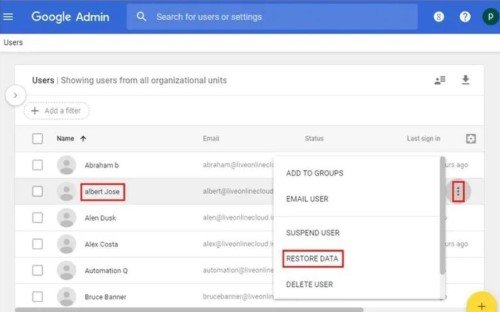
Schritt 4: Geben Sie den gewünschten Datumsbereich ein, wählen Sie "Laufwerk" in der Anwendung und drücken Sie "Wiederherstellen".
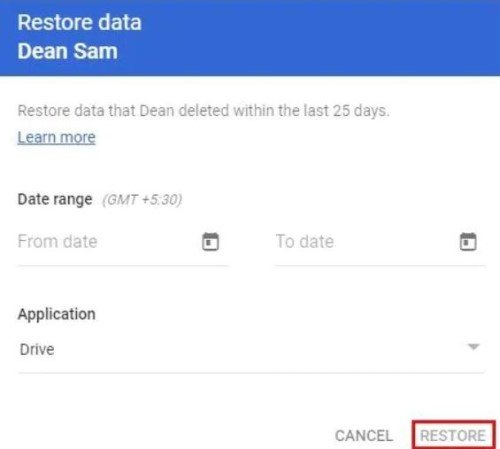
Diese Schritte werden alle Ihre Fotos in der Cloud wiederherstellen.
Weg 2: iCloud Fotos wiederherstellen
Apple hat kürzlich eine neue Funktion zur Wiederherstellung verlorener iCloud-Benutzerdaten eingeführt. Hier erfahren Sie, wie Sie Ihre Fotos in iCloud wiederherstellen können:
Schritt 1: Wählen Sie "Einstellungen" und scrollen Sie nach unten, um die Registerkarte "Dateien wiederherstellen" auszuwählen.
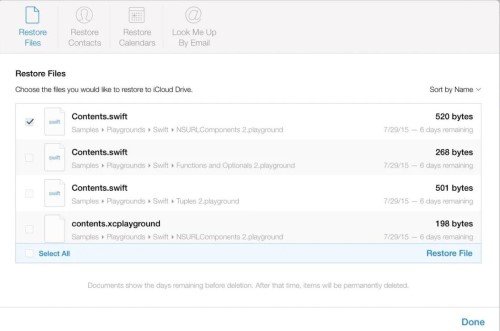
Schritt 2: Wählen Sie die Bilder aus, die Sie wiederherstellen möchten, und aktivieren Sie die Optionen daneben.
Schritt 3: Tippen Sie auf "Fertig", und Ihre Fotos werden wiederhergestellt.
Weg 3: Bilder aus der Cloud auf Android/Samsung wiederherstellen
Wenn Sie ein Samsung-Benutzer sind und Ihre Handy mit der Microsoft OneDrive-Cloud-App synchronisiert haben, ist das Wiederherstellen Ihrer Fotos sehr einfach. Hier erfahren Sie, wie Sie Bilder aus der Cloud auf Android abrufen können:
Schritt 1: Melden Sie sich bei Ihrem verknüpften OneDrive-Konto auf Ihrem Gerät an.
Schritt 2: Navigieren Sie zu Ihrem Profil und wählen Sie "Papierkorb".
Schritt 3: Wählen Sie die Bilder aus, die Sie wiederherstellen möchten, und markieren Sie die Kästchen neben den Bildern. Wählen Sie in der Menüleiste "Wiederherstellen".
Schritt 4: Wählen Sie "Einstellungen" und scrollen Sie nach unten, um die Registerkarte "Dateien wiederherstellen" auszuwählen.
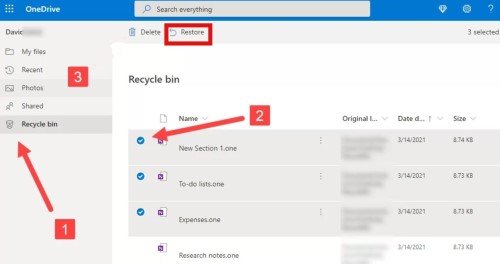
Weg 4: Fotos aus dem Papierkorb in der Cloud wiederherstellen
Wenn wir Dateien auf unserem Computer löschen, wandern sie in den Papierkorb. Sie fragen sich also vielleicht, wie Sie Ihre Fotos in der Cloud über einen Papierkorb wiederherstellen können. Wenn der Papierkorb jedoch mit Ihrem Cloud-Speicher synchronisiert ist, werden die Fotos in den Papierkorb verschoben, anstatt dauerhaft aus der Cloud gelöscht zu werden. Sie können also Ihre Bilder wiederherstellen, wenn Sie den Papierkorb nicht geleert haben.
Weg 5: Wiederherstellen von Bildern aus der Cloud mit 4DDiG
Die obige Methode funktioniert nur, wenn die Fotos nicht dauerhaft gelöscht wurden oder wenn Sie ein G-Suite-Benutzer sind. Andernfalls funktioniert sie nicht. In einem solchen Fall kann eine Software eines Drittanbieters wie Tenorshare 4DDiG Datenrettungssoftware Ihnen helfen, gelöschte, kaputte, RAW- oder beschädigte Fotos in der Cloud schnell wiederherzustellen. Seine Funktionen umfassen:
- Einfache und intuitive Benutzeroberfläche.
- Fortschrittlicher Algorithmus zum Auffinden versteckter Bilder.
- Wiederherstellung von mehr als 1000 Dateitypen, darunter Fotos, Videos, Dokumente und Audio.
- Wiederherstellung von Dateien von internen und externen Geräten auf Mac- und Windows-Basis wie Festplatten, Clouds, Digitalkameras, SD-Karten, Papierkörben und USB-Sticks.
- Wiederherstellung von Dateien in drei einfachen Schritten.
- Mehrere Vorschaumodi zur Überprüfung von Dateidetails.
Hier erfahren Sie, wie Sie mit Hilfe des 4DDiG-Tools in drei Schritten Bilder aus der Cloud retten können:
Sicherer Download
Sicherer Download
- Wählen Sie ein Laufwerk
- Scannen und Vorschau
- Fotos wiederherstellen
Installieren und starten Sie das 4DDiG-Tool und wählen Sie das Laufwerk, auf dem Sie die Fotodateien verloren haben.

Tippen Sie auf die Schaltfläche "Scannen" und starten Sie den Wiederherstellungsprozess. Sie können den Scanvorgang unterbrechen, um die wiederherzustellenden Fotodateien zu überprüfen und zu identifizieren.

Sobald der Scanvorgang abgeschlossen ist, klicken Sie auf die Schaltfläche "Wiederherstellen", um die Fotos wiederherzustellen.

Teil 3: Wie kann man den Verlust von Fotos vermeiden?
Sie können immer einige Vorsichtsmaßnahmen ergreifen, um den Verlust von Fotos auf Ihrem Cloud-Speicher oder PC zu vermeiden. Hier ist, wie Sie das tun können:
Verwenden Sie ein vertrauenswürdiges Antivirenprogramm: Die Installation eines vertrauenswürdigen Antivirenprogramms ist ein wichtiger Schritt, um Ihre Dokumente zu schützen. Wenn Sie kein Antivirenprogramm verwenden, sollten Sie XProtect oder Windows Defender auf Ihrem System aktualisieren. Außerdem sollten Sie keine Dateien aus unzuverlässigen Quellen auf Ihre Android-Handy oder Ihren PC herunterladen.
Vermeiden Sie versehentliches Löschen von Dateien: Versehentliches Löschen von Dateien kann jederzeit vorkommen. Es kann jedoch schwierig sein, Dateien aus einem anderen Cloud-Speicher als Google Cloud wiederherzustellen. Überprüfen Sie daher die Dateien, bevor Sie sie aus Ihrem Cloud-Speicher löschen.
Vermeiden Sie ein abruptes Herunterfahren des Computers: Vermeiden Sie es, Ihr System herunterzufahren, ohne alle externen Geräte sicher auszuwerfen. Befolgen Sie immer ein sicheres Verfahren zum Herunterfahren des Systems, um die Integrität Ihrer Daten zu schützen.
Häufig gestellte Fragen
Wie kann ich Fotos aus der Android-Cloud wiederherstellen?
Wenn Sie sich fragen, wie ich meine Fotos aus der Android-Cloud abrufen kann, können Sie Folgendes tun:
- Melden Sie sich bei Ihrem verknüpften OneDrive-Konto auf Ihrem Gerät an.
- Navigieren Sie zu Ihrem Profil und wählen Sie "Papierkorb".
- Drücken Sie auf das Drei-Punkte-Menü neben den Bildern, die Sie wiederherstellen möchten.
- Wählen Sie aus dem Dropdown-Menü "Wiederherstellen".
Wie kann ich Fotos aus der Google-Cloud auf meiner Handy wiederherstellen?
Wenn Sie Fotos aus der Cloud verloren haben und sich fragen, wie ich meine Fotos aus der Cloud wiederherstellen kann, können Sie sie aus dem Ordner "Papierkorb" abrufen. Google Cloud bewahrt die Bilder für 30 Tage im Papierkorb auf, bevor sie endgültig gelöscht werden. Wenn Sie jedoch ein G-Suite-Benutzer sind, können Sie die Fotos mit den folgenden Schritten wiederherstellen:
- Melden Sie sich bei Ihrer "Google Admin Console" an und tippen Sie auf das Symbol "Benutzer".
- Wählen Sie den Nutzernamen, dessen Fotos Sie wiederherstellen möchten, und drücken Sie auf das Eklipse-Symbol auf der rechten Seite.
- Wählen Sie dann "Daten wiederherstellen" aus dem Menü.
- Geben Sie den gewünschten Datumsbereich ein, wählen Sie "Laufwerk" in Anwendungen und drücken Sie "Wiederherstellen".
- Mit diesen Schritten werden alle Ihre Fotos in der Cloud wiederhergestellt.
Wie bekomme ich meine Fotos aus der Cloud zurück auf meine Handy?
Sie können Ihre Fotos aus der Cloud wiederherstellen, indem Sie eine der oben genannten Methoden für Ihr Gerät ausprobieren. Oder, wenn sie dauerhaft gelöscht sind, versuchen Sie Tenorshare 4DDiG Datenrettungssoftware , um Ihre Fotos aus der Cloud wiederherzustellen. Sie kann alle Arten von Fotoformaten in jedem Zustand in nur drei Schritten wiederherstellen.
Fazit
Der Verlust Ihrer wertvollen Fotos kann verheerend sein. Aus diesem Grund wird empfohlen, ein Cloud-Backup zu erstellen, da es als das sicherste gilt. Allerdings kann es aus verschiedenen Gründen vorkommen, dass Sie Ihre wertvollen Dateien in der Cloud verlieren. Es ist jedoch möglich, Fotos aus der Cloud mit unseren fünf bewährten Methoden wiederherzustellen, die wir weiter oben in diesem Artikel beschrieben haben. Aber wenn Ihre Fotos dauerhaft gelöscht sind und Sie kein G-Suite-Benutzer sind, um Fotos aus der Cloud wiederherzustellen, gibt es nur eine Methode. Tenorshare 4DDiG Datenrettungssoftware kann gelöschte, beschädigte oder kaputte Fotos aus der Cloud mit einer Wiederherstellungsrate von 100% wiederherstellen. Sie ist einfach zu bedienen und kann Fotos in jedem Format schnell wiederherstellen.

